Не позволяйте ноутбуку переходить в спящий режим при закрытии крышки в Windows 10
[ad_1]
Параметры питания на вашем ноутбуке можно настроить так, чтобы крышка могла выполнять различные действия. Ниже вы найдете инструкции, как остановить переход ноутбука в спящий режим при закрытии крышки в Windows 10.
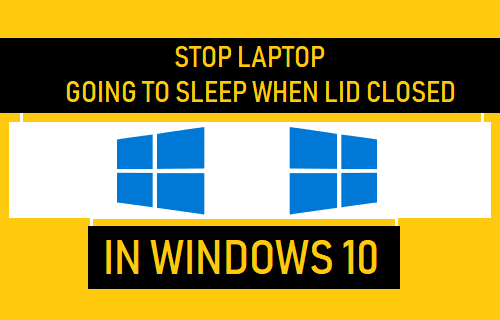
Не позволяйте ноутбуку переходить в спящий режим при закрытой крышке
По умолчанию ноутбук переходит в спящий режим, когда он не используется и крышка закрыта.
Это помогает ноутбуку экономить электроэнергию, а также готов к работе и доступен для использования, когда крышка поднята.
Хотя этот параметр полезен, если вы делаете небольшой перерыв в работе, он не годится, если вы, вероятно, будете отсутствовать за компьютером в течение длительного периода времени.
Если ноутбук находится в спящем режиме в течение длительного периода, его батарея со временем может разрядиться.
Кроме того, всегда существует вероятность того, что ноутбук в спящем режиме окажется в его корпусе, что может привести к перегреву и повреждению его компонентов.
Предотвратить переход ноутбука в спящий режим при закрытой крышке
Выполните следующие действия, чтобы ноутбук не перешел в спящий режим при закрытой крышке.
1. Открытым Настройки на вашем компьютере и нажмите на Система значок.
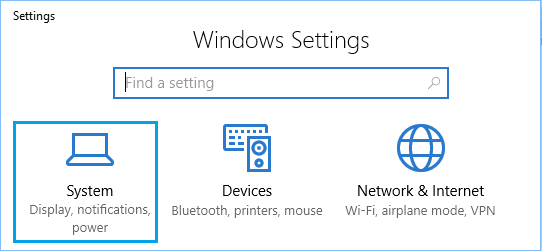
2. На экране настроек системы нажмите Питание и сон на левой панели. На правой панели прокрутите вниз до раздела «Связанные настройки» и нажмите Дополнительные настройки мощности ссылка на сайт.
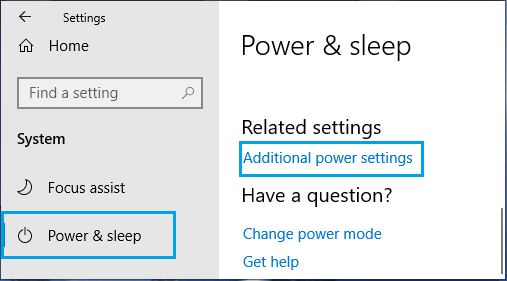
3. На экране параметров электропитания нажмите Изменить настройки тарифного плана ссылка, расположенная рядом с текущим планом электропитания на вашем компьютере.
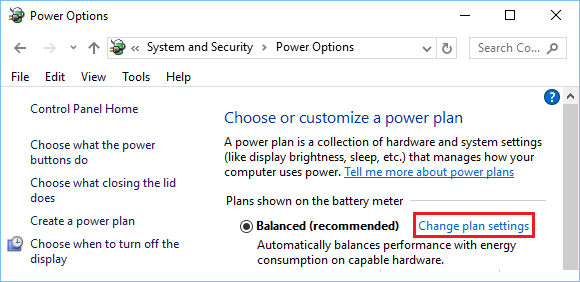
4. На экране «Изменить настройки плана» нажмите Изменить дополнительные параметры питания Ссылка на левой панели.
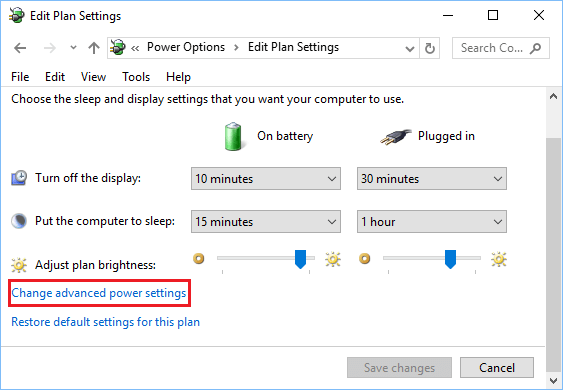
5. На следующем экране разверните Кнопки включения и крышка запись> развернуть Действие закрытия крышки и выберите Ничего не делать вариант для аккумулятора и подключенного к сети.
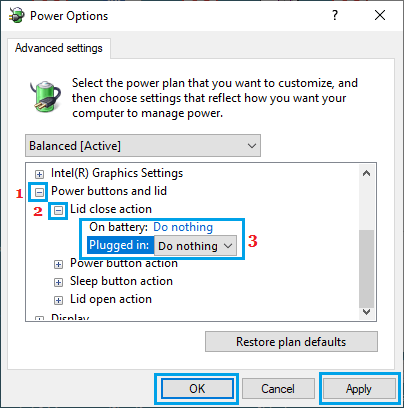
6. Нажмите на Применять и В ПОРЯДКЕ чтобы сохранить эти настройки на вашем ноутбуке.
После этого ваш компьютер больше не перейдет в спящий режим, когда вы закроете крышку. При желании ноутбук можно оставить открытым, даже если крышка закрыта.
Точно так же, если вы выключите ноутбук до закрытия крышки, ваш ноутбук останется закрытым после закрытия крышки.
- Как включить или отключить режим гибернации в Windows 10
- Как исправить проблему, когда Windows 10 случайно переходит в спящий режим
[ad_2]
